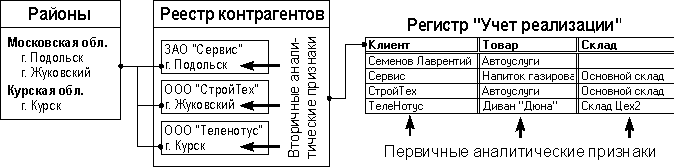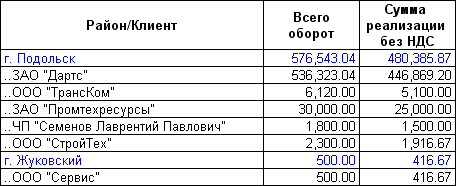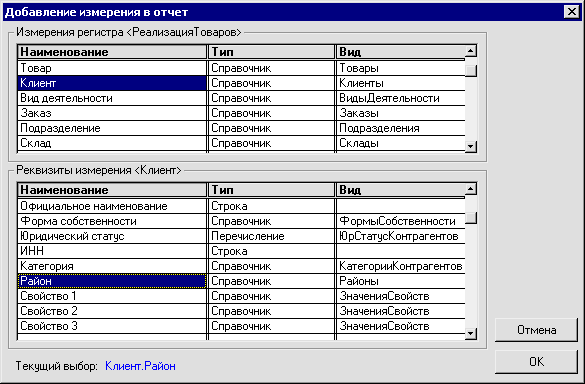УФО. Добавление измерений (УАУ) — различия между версиями
Rebot (обсуждение | вклад) (Automatic page editing) |
Rebot (обсуждение | вклад) (Automatic page editing) |
||
| Строка 1: | Строка 1: | ||
[[Категория: Public]] | [[Категория: Public]] | ||
| − | [[Категория: | + | [[Категория: Универсальная форма отчетов (УФО)|Д]] |
* Отчеты УФО позволяют разворачивать данные не только по измерениям регистра — первичным аналитическим признакам, но и по различным параметры объектов аналитики — вторичным аналитическим признакам. | * Отчеты УФО позволяют разворачивать данные не только по измерениям регистра — первичным аналитическим признакам, но и по различным параметры объектов аналитики — вторичным аналитическим признакам. | ||
Версия 18:29, 28 июля 2008
- Отчеты УФО позволяют разворачивать данные не только по измерениям регистра — первичным аналитическим признакам, но и по различным параметры объектов аналитики — вторичным аналитическим признакам.
- Первичные аналитические признаки — это объекты аналитики, указанные в измерениях регистра. Как правило, такие объекты являются элементами справочников, в которых хранятся параметры объектов. Например, для объектов аналитики «Клиент» в справочнике «Реестр контрагентов» существуют параметры: Категория, Район, Свойства и т. п.
- Параметры объектов можно рассматривать в качестве вторичных аналитических признаков для разворота данных в отчете. Параметры могут быть любого типа: строка символов, число, дата, но, для разворота, чаще всего, используются параметры, являющиеся элементами справочника.
- На рисунке ниже показана взаимосвязь первичных и вторичных аналитических признаков.
- В регистре «Учет реализации» существует измерение «Клиент», а в настройках клиентов (справочник «Реестр контрагентов») — параметр «Район», в котором можно указывать элементы справочника «Районы».
Пример разворота данных по связанным объектам аналитики
- Отчет о реализации формируется по регистру «Учет реализации». В этом регистре нет измерения «Район». Тем не менее, данные о реализации можно развернуть по городам, где находятся контрагенты, так как местонахождение указано в настройках контрагентов.
- Для разворота данных по вторичным аналитическим признакам в таблице измерений создают измерение на основе какого-либо параметра первичного объекта аналитики. Созданное измерение добавляют в таблицу разворота.
- В верхней таблице диалога перечисляются измерения регистра, в нижней — параметры выбранного измерения (параметры первичного объекта аналитики).
- Чтобы добавить измерение, например, местонахождение клиентов, в верхней таблице выбирают измерение «Клиент», в нижней — реквизит «Район».
Таблица измерений и таблица реквизитов
|
Колонка |
Описание |
|
Наименование |
В таблице измерений — название измерения. В таблице реквизитов — название параметра (реквизита справочника). |
|
Тип |
Тип измерения/параметра. Может иметь значение одного из типов: справочник, перечисление, строка, число, дата. |
|
Вид |
Если измерение/реквизит имеет тип Справочник или Перечисление, в колонке указано название справочника или перечисления. |
|
Кнопка «Ок» |
Добавляет новое измерение в таблицу измерений. |
- После добавления нового измерения в таблицу разворота, данные в отчете будут разворачиваться по вторичным аналитическим признакам. Для каждого вторичного объекта аналитики будут рассчитываться итоги.
- Можно развернуть данные по группам вторичных аналитических признаков и рассчитать групповые итоги. Для этого используется колонка «Опции» таблицы разворота (см. Таблица 2.3).
- В примере с местонахождением клиентов, можно рассчитать итоги не только по городам, но и по районам, областям и т.п., заданным группами справочника «Районы».
Примечания:
- Cправочник «Районы» хранит информацию о местонахождении контрагентов — населенных пунктах, сгруппированных по районам, областям и т. п.
Эта статья или раздел созданы автоматически. Любые правки будут перезаписаны. Пожалуйста, оставляйте свои замечания на вкладке — «Обсуждение».